Android中View绘制流程以及invalidate()等相关方法分析
2014-11-05 14:53
369 查看
转载请注明出处:http://blog.csdn.net/qinjuning
前言: 本文是我读《Android内核剖析》第13章----View工作原理总结而成的,在此膜拜下作者 。同一时候真挚地向渴望了解
Android 框架层的网友,推荐这本书,希望你们能够在Android开发里学到很多其它的知识 。
整个View树的画图流程是在ViewRoot.java类的performTraversals()函数展开的,该函数做的运行过程可简单概况为
根据之前设置的状态,推断是否须要又一次计算视图大小(measure)、是否又一次须要安置视图的位置(layout)、以及是否须要重绘
(draw),其框架步骤例如以下:
步骤事实上为host.layout()

接下来温习一下整个View树的结构,对每一个详细View对象的操作,事实上就是个递归的实现。

关于这个 DecorView 根视图的说明,能够參考我的这篇博客:
mMeasureWidth),每一个View的控件的实际宽高都是由父视图和本身视图决定的。
详细的调用链例如以下:
ViewRoot根对象地属性mView(其类型一般为ViewGroup类型)调用measure()方法去计算View树的大小,回调
View/ViewGroup对象的onMeasure()方法,该方法实现的功能例如以下:
1、设置本View视图的终于大小,该功能的实现通过调用setMeasuredDimension()方法去设置实际的高(相应属性:
mMeasuredHeight)和宽(相应属性:mMeasureWidth) ;
2 、假设该View对象是个ViewGroup类型,须要重写该onMeasure()方法,对其子视图进行遍历的measure()过程。
2.1 对每一个子视图的measure()过程,是通过调用父类ViewGroup.java类里的measureChildWithMargins()方法去
实现,该方法内部仅仅是简单地调用了View对象的measure()方法。(因为measureChildWithMargins()方法仅仅是一个过渡
层更简单的做法是直接调用View对象的measure()方法)。
整个measure调用流程就是个树形的递归过程
measure函数原型为 View.java 该函数不能被重载
为了大家更好的理解,採用“二B程序猿”的方式利用伪代码描写叙述该measure流程
流程二、 layout布局过程:
主要作用 :为将整个依据子视图的大小以及布局參数将View树放到合适的位置上。
详细的调用链例如以下:
host.layout()開始View树的布局,继而回调给View/ViewGroup类中的layout()方法。详细流程例如以下
1 、layout方法会设置该View视图位于父视图的坐标轴,即mLeft,mTop,mLeft,mBottom(调用setFrame()函数去实现)
接下来回调onLayout()方法(假设该View是ViewGroup对象,须要实现该方法,对每一个子视图进行布局) ;
2、假设该View是个ViewGroup类型,须要遍历每一个子视图chiildView,调用该子视图的layout()方法去设置它的坐标值。
layout函数原型为 ,位于View.java
相同地, 将上面layout调用流程,用伪代码描写叙述例如以下:
流程三、 draw()画图过程
由ViewRoot对象的performTraversals()方法调用draw()方法发起绘制该View树,值得注意的是每次发起画图时,并不
会又一次绘制每一个View树的视图,而仅仅会又一次绘制那些“须要重绘”的视图,View类内部变量包含了一个标志位DRAWN,当该
视图须要重绘时,就会为该View加入该标志位。
调用流程 :
mView.draw()開始绘制,draw()方法实现的功能例如以下:
1 、绘制该View的背景
2 、为显示渐变框做一些准备操作(见5,大多数情况下,不须要改渐变框)
3、调用onDraw()方法绘制视图本身 (每一个View都须要重载该方法,ViewGroup不须要实现该方法)
4、调用dispatchDraw ()方法绘制子视图(假设该View类型不为ViewGroup,即不包含子视图,不须要重载该方法)
值得说明的是,ViewGroup类已经为我们重写了dispatchDraw ()的功能实现,应用程序一般不须要重写该方法,但能够重载父类
函数实现详细的功能。
4.1 dispatchDraw()方法内部会遍历每一个子视图,调用drawChild()去又一次回调每一个子视图的draw()方法(注意,这个
地方“须要重绘”的视图才会调用draw()方法)。值得说明的是,ViewGroup类已经为我们重写了dispatchDraw()的功能
实现,应用程序一般不须要重写该方法,但能够重载父类函数实现详细的功能。
5、绘制滚动栏
于是,整个调用链就这样递归下去了。
相同地,使用伪代码描写叙述例如以下:
关于绘制背景图片详细的过程,请參考我的另外的博客:
<<Android中View(视图)绘制不同状态背景图片原理深入分析以及StateListDrawable使用详细解释>>
强调一点的就是,在这三个流程中,Google已经帮我们把draw()过程框架已经写好了,自己定义的ViewGroup仅仅须要实现
measure()过程和layout()过程就可以 。
这三种情况,终于会直接或间接调用到三个函数,分别为invalidate(),requsetLaytout()以及requestFocus() ,接着
这三个函数终于会调用到ViewRoot中的schedulTraversale()方法,该函数然后发起一个异步消息,消息处理中调用
performTraverser()方法对整个View进行遍历。
invalidate()方法 :
说明:请求重绘View树,即draw()过程,假如视图发生大小没有变化就不会调用layout()过程,而且仅仅绘制那些“须要重绘的”
视图,即谁(View的话,仅仅绘制该View ;ViewGroup,则绘制整个ViewGroup)请求invalidate()方法,就绘制该视图。
一般引起invalidate()操作的函数例如以下:
1、直接调用invalidate()方法,请求又一次draw(),但仅仅会绘制调用者本身。
2、setSelection()方法 :请求又一次draw(),但仅仅会绘制调用者本身。
3、setVisibility()方法 : 当View可视状态在INVISIBLE转换VISIBLE时,会间接调用invalidate()方法,
继而绘制该View。
4 、setEnabled()方法 : 请求又一次draw(),但不会又一次绘制不论什么视图包含该调用者本身。
requestLayout()方法 :会导致调用measure()过程 和 layout()过程 。
说明:仅仅是对View树又一次布局layout过程包含measure()和layout()过程,不会调用draw()过程,但不会又一次绘制
不论什么视图包含该调用者本身。
一般引起invalidate()操作的函数例如以下:
1、setVisibility()方法:
当View的可视状态在INVISIBLE/ VISIBLE 转换为GONE状态时,会间接调用requestLayout() 和invalidate方法。
同一时候,因为整个个View树大小发生了变化,会请求measure()过程以及draw()过程,相同地,仅仅绘制须要“又一次绘制”的视图。
requestFocus()函数说明:
说明:请求View树的draw()过程,但仅仅绘制“须要重绘”的视图。
以下写个简单的小Demo吧,主要目的是给大家演示画图的过程以及每一个流程里该做的一些功能。截图例如以下:
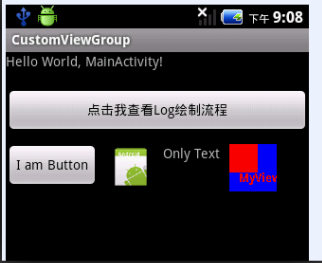
1、 MyViewGroup.java 自己定义ViewGroup类型
2、MyView.java 自己定义View类型,重写onDraw()方法 ,
主Activity仅仅是显示了该xml文件,在此也不罗嗦了。 大家能够查看该ViewGroup的Log细致分析下View的绘制流程以及
相关方法的使用。第一次启动后捕获的Log例如以下,网上找了些资料,第一次View树绘制过程会走几遍,详细原因可能是某些
View 发生了改变,请求又一次绘制,但这根本不影响我们的界面显示效果 。
总的来说: 整个绘制过程还是十分十分复杂地,每一个详细方法的实现都是我辈难以马上的,感到悲剧啊。对Android提
供的一些ViewGroup对象,比方LinearLayout、RelativeLayout布局对象的实现也非常有压力。 本文重在介绍整个View树的绘制
流程,希望大家在此基础上,多接触源码进行更深入地扩展。
演示样例DEMO下载地址:http://download.csdn.net/detail/qinjuning/3982468
//==========================================================
// 本次更新于 2012-05-20 晚
//==========================================================
Al Last,关于UI绘制的这块,我博客里零零散散的叙说了一些知识,建议大家都能够去看看:
1、 详细解释measure过程以及怎样设置View宽高的,建议看我的另外两篇博客:
<<Android中measure过程、WRAP_CONTENT详细解释以及xml布局文件解析流程浅析(上)>>
<<Android中measure过程、WRAP_CONTENT详细解释以及xml布局文件解析流程浅析(下)>>
2、详细解释DecorView以及Activity窗体相应布局地说明
<<Android中将布局文件/View加入至窗体过程分析 ---- 从setContentView()谈起>>
3、详细解释View绘制过程中怎样绘制背景图片:
<<Android中View(视图)绘制不同状态背景图片原理深入分析以及StateListDrawable使用详细解释>>
希望各位能暂停你的脚步,踏踏实实学习。Best regards for U ~~ 。
//==========================================================
// 本次更新于 2012-10-29 晚
//==========================================================
前言: 本文是我读《Android内核剖析》第13章----View工作原理总结而成的,在此膜拜下作者 。同一时候真挚地向渴望了解
Android 框架层的网友,推荐这本书,希望你们能够在Android开发里学到很多其它的知识 。
整个View树的画图流程是在ViewRoot.java类的performTraversals()函数展开的,该函数做的运行过程可简单概况为
根据之前设置的状态,推断是否须要又一次计算视图大小(measure)、是否又一次须要安置视图的位置(layout)、以及是否须要重绘
(draw),其框架步骤例如以下:
步骤事实上为host.layout()

接下来温习一下整个View树的结构,对每一个详细View对象的操作,事实上就是个递归的实现。

关于这个 DecorView 根视图的说明,能够參考我的这篇博客:
《Android中将布局文件/View加入至窗体过程分析 ---- 从setContentView()谈起》
流程一: mesarue()过程
主要作用:为整个View树计算实际的大小,即设置实际的高(相应属性:mMeasuredHeight)和宽(相应属性:mMeasureWidth),每一个View的控件的实际宽高都是由父视图和本身视图决定的。
详细的调用链例如以下:
ViewRoot根对象地属性mView(其类型一般为ViewGroup类型)调用measure()方法去计算View树的大小,回调
View/ViewGroup对象的onMeasure()方法,该方法实现的功能例如以下:
1、设置本View视图的终于大小,该功能的实现通过调用setMeasuredDimension()方法去设置实际的高(相应属性:
mMeasuredHeight)和宽(相应属性:mMeasureWidth) ;
2 、假设该View对象是个ViewGroup类型,须要重写该onMeasure()方法,对其子视图进行遍历的measure()过程。
2.1 对每一个子视图的measure()过程,是通过调用父类ViewGroup.java类里的measureChildWithMargins()方法去
实现,该方法内部仅仅是简单地调用了View对象的measure()方法。(因为measureChildWithMargins()方法仅仅是一个过渡
层更简单的做法是直接调用View对象的measure()方法)。
整个measure调用流程就是个树形的递归过程
measure函数原型为 View.java 该函数不能被重载
public final void measure(int widthMeasureSpec, int heightMeasureSpec) {
//....
//回调onMeasure()方法
onMeasure(widthMeasureSpec, heightMeasureSpec);
//more
}为了大家更好的理解,採用“二B程序猿”的方式利用伪代码描写叙述该measure流程
//回调View视图里的onMeasure过程
private void onMeasure(int height , int width){
//设置该view的实际宽(mMeasuredWidth)高(mMeasuredHeight)
//1、该方法必须在onMeasure调用,否者报异常。
setMeasuredDimension(h , l) ;
//2、假设该View是ViewGroup类型,则对它的每一个子View进行measure()过程
int childCount = getChildCount() ;
for(int i=0 ;i<childCount ;i++){
//2.1、获得每一个子View对象引用
View child = getChildAt(i) ;
//整个measure()过程就是个递归过程
//该方法仅仅是一个过滤器,最后会调用measure()过程 ;或者 measureChild(child , h, i)方法都
measureChildWithMargins(child , h, i) ;
//事实上,对于我们自己写的应用来说,最好的办法是去掉框架里的该方法,直接调用view.measure(),例如以下:
//child.measure(h, l)
}
}
//该方法详细实如今ViewGroup.java里 。
protected void measureChildWithMargins(View v, int height , int width){
v.measure(h,l)
}流程二、 layout布局过程:
主要作用 :为将整个依据子视图的大小以及布局參数将View树放到合适的位置上。
详细的调用链例如以下:
host.layout()開始View树的布局,继而回调给View/ViewGroup类中的layout()方法。详细流程例如以下
1 、layout方法会设置该View视图位于父视图的坐标轴,即mLeft,mTop,mLeft,mBottom(调用setFrame()函数去实现)
接下来回调onLayout()方法(假设该View是ViewGroup对象,须要实现该方法,对每一个子视图进行布局) ;
2、假设该View是个ViewGroup类型,须要遍历每一个子视图chiildView,调用该子视图的layout()方法去设置它的坐标值。
layout函数原型为 ,位于View.java
/* final 标识符 , 不能被重载 , 參数为每一个视图位于父视图的坐标轴
* @param l Left position, relative to parent
* @param t Top position, relative to parent
* @param r Right position, relative to parent
* @param b Bottom position, relative to parent
*/
public final void layout(int l, int t, int r, int b) {
boolean changed = setFrame(l, t, r, b); //设置每一个视图位于父视图的坐标轴
if (changed || (mPrivateFlags & LAYOUT_REQUIRED) == LAYOUT_REQUIRED) {
if (ViewDebug.TRACE_HIERARCHY) {
ViewDebug.trace(this, ViewDebug.HierarchyTraceType.ON_LAYOUT);
}
onLayout(changed, l, t, r, b);//回调onLayout函数 ,设置每一个子视图的布局
mPrivateFlags &= ~LAYOUT_REQUIRED;
}
mPrivateFlags &= ~FORCE_LAYOUT;
}相同地, 将上面layout调用流程,用伪代码描写叙述例如以下:
// layout()过程 ViewRoot.java
// 发起layout()的"发号者"在ViewRoot.java里的performTraversals()方法, mView.layout()
private void performTraversals(){
//...
View mView ;
mView.layout(left,top,right,bottom) ;
//....
}
//回调View视图里的onLayout过程 ,该方法仅仅由ViewGroup类型实现
private void onLayout(int left , int top , right , bottom){
//假设该View不是ViewGroup类型
//调用setFrame()方法设置该控件的在父视图上的坐标轴
setFrame(l ,t , r ,b) ;
//--------------------------
//假设该View是ViewGroup类型,则对它的每一个子View进行layout()过程
int childCount = getChildCount() ;
for(int i=0 ;i<childCount ;i++){
//2.1、获得每一个子View对象引用
View child = getChildAt(i) ;
//整个layout()过程就是个递归过程
child.layout(l, t, r, b) ;
}
}流程三、 draw()画图过程
由ViewRoot对象的performTraversals()方法调用draw()方法发起绘制该View树,值得注意的是每次发起画图时,并不
会又一次绘制每一个View树的视图,而仅仅会又一次绘制那些“须要重绘”的视图,View类内部变量包含了一个标志位DRAWN,当该
视图须要重绘时,就会为该View加入该标志位。
调用流程 :
mView.draw()開始绘制,draw()方法实现的功能例如以下:
1 、绘制该View的背景
2 、为显示渐变框做一些准备操作(见5,大多数情况下,不须要改渐变框)
3、调用onDraw()方法绘制视图本身 (每一个View都须要重载该方法,ViewGroup不须要实现该方法)
4、调用dispatchDraw ()方法绘制子视图(假设该View类型不为ViewGroup,即不包含子视图,不须要重载该方法)
值得说明的是,ViewGroup类已经为我们重写了dispatchDraw ()的功能实现,应用程序一般不须要重写该方法,但能够重载父类
函数实现详细的功能。
4.1 dispatchDraw()方法内部会遍历每一个子视图,调用drawChild()去又一次回调每一个子视图的draw()方法(注意,这个
地方“须要重绘”的视图才会调用draw()方法)。值得说明的是,ViewGroup类已经为我们重写了dispatchDraw()的功能
实现,应用程序一般不须要重写该方法,但能够重载父类函数实现详细的功能。
5、绘制滚动栏
于是,整个调用链就这样递归下去了。
相同地,使用伪代码描写叙述例如以下:
// draw()过程 ViewRoot.java
// 发起draw()的"发号者"在ViewRoot.java里的performTraversals()方法, 该方法会继续调用draw()方法開始画图
private void draw(){
//...
View mView ;
mView.draw(canvas) ;
//....
}
//回调View视图里的onLayout过程 ,该方法仅仅由ViewGroup类型实现
private void draw(Canvas canvas){
//该方法会做例如以下事情
//1 、绘制该View的背景
//2、为绘制渐变框做一些准备操作
//3、调用onDraw()方法绘制视图本身
//4、调用dispatchDraw()方法绘制每一个子视图,dispatchDraw()已经在Android框架中实现了,在ViewGroup方法中。
// 应用程序程序一般不须要重写该方法,但能够捕获该方法的发生,做一些特别的事情。
//5、绘制渐变框
}
//ViewGroup.java中的dispatchDraw()方法,应用程序一般不须要重写该方法
@Override
protected void dispatchDraw(Canvas canvas) {
//
//事实上现方法相似例如以下:
int childCount = getChildCount() ;
for(int i=0 ;i<childCount ;i++){
View child = getChildAt(i) ;
//调用drawChild完毕
drawChild(child,canvas) ;
}
}
//ViewGroup.java中的dispatchDraw()方法,应用程序一般不须要重写该方法
protected void drawChild(View child,Canvas canvas) {
// ....
//简单的回调View对象的draw()方法,递归就这么产生了。
child.draw(canvas) ;
//.........
}关于绘制背景图片详细的过程,请參考我的另外的博客:
<<Android中View(视图)绘制不同状态背景图片原理深入分析以及StateListDrawable使用详细解释>>
强调一点的就是,在这三个流程中,Google已经帮我们把draw()过程框架已经写好了,自己定义的ViewGroup仅仅须要实现
measure()过程和layout()过程就可以 。
这三种情况,终于会直接或间接调用到三个函数,分别为invalidate(),requsetLaytout()以及requestFocus() ,接着
这三个函数终于会调用到ViewRoot中的schedulTraversale()方法,该函数然后发起一个异步消息,消息处理中调用
performTraverser()方法对整个View进行遍历。
invalidate()方法 :
说明:请求重绘View树,即draw()过程,假如视图发生大小没有变化就不会调用layout()过程,而且仅仅绘制那些“须要重绘的”
视图,即谁(View的话,仅仅绘制该View ;ViewGroup,则绘制整个ViewGroup)请求invalidate()方法,就绘制该视图。
一般引起invalidate()操作的函数例如以下:
1、直接调用invalidate()方法,请求又一次draw(),但仅仅会绘制调用者本身。
2、setSelection()方法 :请求又一次draw(),但仅仅会绘制调用者本身。
3、setVisibility()方法 : 当View可视状态在INVISIBLE转换VISIBLE时,会间接调用invalidate()方法,
继而绘制该View。
4 、setEnabled()方法 : 请求又一次draw(),但不会又一次绘制不论什么视图包含该调用者本身。
requestLayout()方法 :会导致调用measure()过程 和 layout()过程 。
说明:仅仅是对View树又一次布局layout过程包含measure()和layout()过程,不会调用draw()过程,但不会又一次绘制
不论什么视图包含该调用者本身。
一般引起invalidate()操作的函数例如以下:
1、setVisibility()方法:
当View的可视状态在INVISIBLE/ VISIBLE 转换为GONE状态时,会间接调用requestLayout() 和invalidate方法。
同一时候,因为整个个View树大小发生了变化,会请求measure()过程以及draw()过程,相同地,仅仅绘制须要“又一次绘制”的视图。
requestFocus()函数说明:
说明:请求View树的draw()过程,但仅仅绘制“须要重绘”的视图。
以下写个简单的小Demo吧,主要目的是给大家演示画图的过程以及每一个流程里该做的一些功能。截图例如以下:
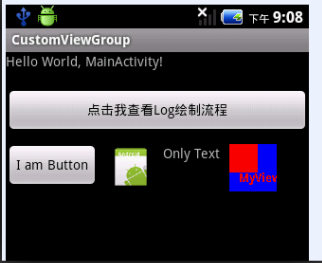
1、 MyViewGroup.java 自己定义ViewGroup类型
/** * @author http://http://blog.csdn.net/qinjuning */ //自己定义ViewGroup 对象 public class MyViewGroup extends ViewGroup{ private static String TAG = "MyViewGroup" ; private Context mContext ; public MyViewGroup(Context context) { super(context); mContext = context ; init() ; } //xml定义的属性,须要该构造函数 public MyViewGroup(Context context , AttributeSet attrs){ super(context,attrs) ; mContext = context ; init() ; } //为MyViewGroup加入三个子View private void init(){ //调用ViewGroup父类addView()方法加入子View //child 对象一 : Button Button btn= new Button(mContext) ; btn.setText("I am Button") ; this.addView(btn) ; //child 对象二 : ImageView ImageView img = new ImageView(mContext) ; img.setBackgroundResource(R.drawable.icon) ; this.addView(img) ; //child 对象三 : TextView TextView txt = new TextView(mContext) ; txt.setText("Only Text") ; this.addView(txt) ; //child 对象四 : 自己定义View MyView myView = new MyView(mContext) ; this.addView(myView) ; } @Override //对每一个子View进行measure():设置每子View的大小,即实际宽和高 protected void onMeasure(int widthMeasureSpec, int heightMeasureSpec){ //通过init()方法,我们为该ViewGroup对象加入了三个视图 , Button、 ImageView、TextView int childCount = getChildCount() ; Log.i(TAG, "the size of this ViewGroup is ----> " + childCount) ; Log.i(TAG, "**** onMeasure start *****") ; //获取该ViewGroup的实际长和宽 涉及到MeasureSpec类的使用 int specSize_Widht = MeasureSpec.getSize(widthMeasureSpec) ; int specSize_Heigth = MeasureSpec.getSize(heightMeasureSpec) ; Log.i(TAG, "**** specSize_Widht " + specSize_Widht+ " * specSize_Heigth *****" + specSize_Heigth) ; //设置本ViewGroup的宽高 setMeasuredDimension(specSize_Widht , specSize_Heigth) ; for(int i=0 ;i<childCount ; i++){ View child = getChildAt(i) ; //获得每一个对象的引用 child.measure(50, 50) ; //简单的设置每一个子View对象的宽高为 50px , 50px //或者能够调用ViewGroup父类方法measureChild()或者measureChildWithMargins()方法 //this.measureChild(child, widthMeasureSpec, heightMeasureSpec) ; } } @Override //对每一个子View视图进行布局 protected void onLayout(boolean changed, int l, int t, int r, int b) { // TODO Auto-generated method stub //通过init()方法,我们为该ViewGroup对象加入了三个视图 , Button、 ImageView、TextView int childCount = getChildCount() ; int startLeft = 0 ;//设置每一个子View的起始横坐标 int startTop = 10 ; //每一个子View距离父视图的位置 , 简单设置为10px吧 。 能够理解为 android:margin=10px ; Log.i(TAG, "**** onLayout start ****") ; for(int i=0 ;i<childCount ; i++){ View child = getChildAt(i) ; //获得每一个对象的引用 child.layout(startLeft, startTop, startLeft+child.getMeasuredWidth(), startTop+child.getMeasuredHeight()) ; startLeft =startLeft+child.getMeasuredWidth() + 10; //校准startLeft值,View之间的间距设为10px ; Log.i(TAG, "**** onLayout startLeft ****" +startLeft) ; } } //画图过程Android已经为我们封装好了 ,这儿仅仅为了观察方法调用程 protected void dispatchDraw(Canvas canvas){ Log.i(TAG, "**** dispatchDraw start ****") ; super.dispatchDraw(canvas) ; } protected boolean drawChild(Canvas canvas , View child, long drawingTime){ Log.i(TAG, "**** drawChild start ****") ; return super.drawChild(canvas, child, drawingTime) ; } }
2、MyView.java 自己定义View类型,重写onDraw()方法 ,
//自己定义View对象
public class MyView extends View{
private Paint paint = new Paint() ;
public MyView(Context context) {
super(context);
// TODO Auto-generated constructor stub
}
public MyView(Context context , AttributeSet attrs){
super(context,attrs);
}
protected void onMeasure(int widthMeasureSpec, int heightMeasureSpec){
//设置该View大小为 80 80
setMeasuredDimension(50 , 50) ;
}
//存在canvas对象,即存在默认的显示区域
@Override
public void onDraw(Canvas canvas) {
// TODO Auto-generated method stub
super.onDraw(canvas);
Log.i("MyViewGroup", "MyView is onDraw ") ;
//加粗
paint.setTypeface(Typeface.defaultFromStyle(Typeface.BOLD));
paint.setColor(Color.RED);
canvas.drawColor(Color.BLUE) ;
canvas.drawRect(0, 0, 30, 30, paint);
canvas.drawText("MyView", 10, 40, paint);
}
}主Activity仅仅是显示了该xml文件,在此也不罗嗦了。 大家能够查看该ViewGroup的Log细致分析下View的绘制流程以及
相关方法的使用。第一次启动后捕获的Log例如以下,网上找了些资料,第一次View树绘制过程会走几遍,详细原因可能是某些
View 发生了改变,请求又一次绘制,但这根本不影响我们的界面显示效果 。
总的来说: 整个绘制过程还是十分十分复杂地,每一个详细方法的实现都是我辈难以马上的,感到悲剧啊。对Android提
供的一些ViewGroup对象,比方LinearLayout、RelativeLayout布局对象的实现也非常有压力。 本文重在介绍整个View树的绘制
流程,希望大家在此基础上,多接触源码进行更深入地扩展。
演示样例DEMO下载地址:http://download.csdn.net/detail/qinjuning/3982468
//==========================================================
// 本次更新于 2012-05-20 晚
//==========================================================
Al Last,关于UI绘制的这块,我博客里零零散散的叙说了一些知识,建议大家都能够去看看:
1、 详细解释measure过程以及怎样设置View宽高的,建议看我的另外两篇博客:
<<Android中measure过程、WRAP_CONTENT详细解释以及xml布局文件解析流程浅析(上)>>
<<Android中measure过程、WRAP_CONTENT详细解释以及xml布局文件解析流程浅析(下)>>
2、详细解释DecorView以及Activity窗体相应布局地说明
<<Android中将布局文件/View加入至窗体过程分析 ---- 从setContentView()谈起>>
3、详细解释View绘制过程中怎样绘制背景图片:
<<Android中View(视图)绘制不同状态背景图片原理深入分析以及StateListDrawable使用详细解释>>
希望各位能暂停你的脚步,踏踏实实学习。Best regards for U ~~ 。
//==========================================================
// 本次更新于 2012-10-29 晚
//==========================================================
相关文章推荐
- Android中View绘制流程以及invalidate()等相关方法分析
- Android中View绘制流程以及invalidate()等相关方法分析
- Android中View绘制流程以及invalidate()等相关方法分析
- Android中View绘制流程以及invalidate()等相关方法分析
- Android中View绘制流程以及invalidate()等相关方法分析
- Android中View绘制流程以及invalidate()等相关方法分析
- Android中View绘制流程以及invalidate()等相关方法分析
- Android中View绘制流程以及invalidate()等相关方法分析
- Android中View绘制流程以及invalidate()等相关方法分析
- Android中View绘制流程以及invalidate()等相关方法分析
- Android中View绘制流程以及invalidate()等相关方法分析
- Android中View绘制流程以及invalidate()等相关方法分析
- Android View绘制流程以及invalidate()等相关方法分析
- Android中View绘制流程以及invalidate()等相关方法分析
- Android中View绘制流程以及invalidate()等相关方法分析
- Android中View绘制流程以及invalidate()等相关方法分析
- Android中View绘制流程以及invalidate()等相关方法分析
- Android中View绘制流程以及invalidate()等相关方法分析
- Android中View绘制流程以及invalidate()等相关方法分析
- Android中View绘制流程以及invalidate()等相关方法分析
